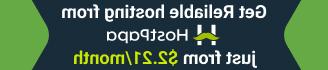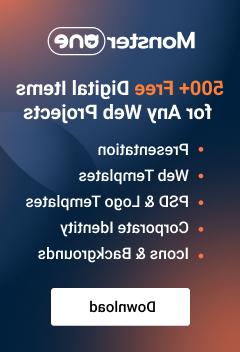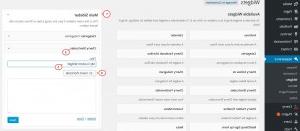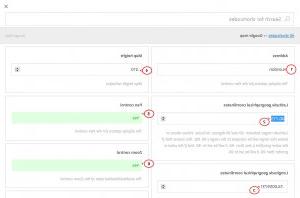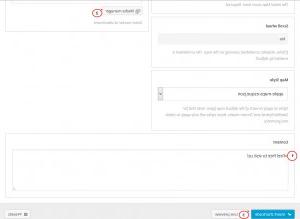CherryFramework 4. 如何使用“樱桃短代码”小部件插入短代码
2015年9月4日
本教程将向您展示如何向控件中插入短代码 widget 使用樱桃短码 widget in CherryFramework 4 模板.
CherryFramework 4. 如何使用“樱桃短代码”小部件插入短代码
为了便于嵌入 media 和其他内容,您可以使用多个短码与樱桃短码 widget 比如列表、标签、视频和音频、谷歌地图等等.
除了标准的小部件集,一个极其有用的 widget 被添加到 框架. 现在使用小部件进行post输出, comments, 社交网络, Facebook的LikeBox, Flickr图片真的很简单.
让我们添加一个自定义 widget in the Main sidebar area.
-
进入你的WordPress管理面板,导航到 外观, then Widgets 并选择 樱桃短码 widget. 把它加到 Main Sidebar:
-
你可以命名你的未来 widget in the Title field.
-
然后你应该点击 Insert 短码 按钮获取一组可用的短码:
-
让我们使用 谷歌地图 不在名单上的:
-
出现的窗口使您能够指示地图的所有必要设置:地址, Latitude, 经度, 地图高度, 平移和缩放控制, 地图缩放和滚动水平, 标记源, 以及要在标记中显示的任何内容. 设置好所需的细节后,使用 Insert 短码 下面的按钮:
-
最后一步是 Save 新增的 widget 并访问任何帖子页面:
请随时查看下面的详细视频教程: